삼성폰을 덜 지루하게 보이게 하는 7가지 간단한 방법

고가의 삼성 갤럭시가 시중에 나와 있는 다른 휴대폰과 똑같을 필요는 없습니다. 몇 가지만 수정하면 더욱 개성 있고, 스타일리시하며, 독특하게 만들 수 있습니다.
컴퓨터나 휴대폰의 모든 웹 브라우저에는 검색 기록을 삭제할 수 있는 옵션이 있습니다. 예를 들어 Chrome , Firefox 등에서 검색 기록을 삭제할 수 있습니다. 휴대폰에서 검색 기록을 삭제하면 웹 서핑 시 개인 정보 보호를 보장하고 브라우저를 사용할 때마다 캐시를 삭제할 수 있습니다. 다음 글에서는 Android에서 검색 기록을 삭제하는 방법을 안내합니다.
Chrome Android에서 검색 기록을 삭제하는 방법
1단계:
Chrome 브라우저 인터페이스에서 3개 점 아이콘을 클릭한 다음, 표시된 메뉴에서 설정을 클릭합니다 .
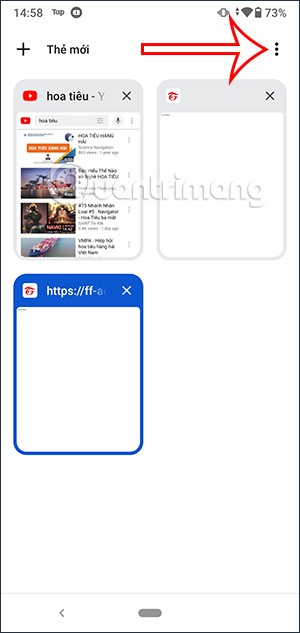
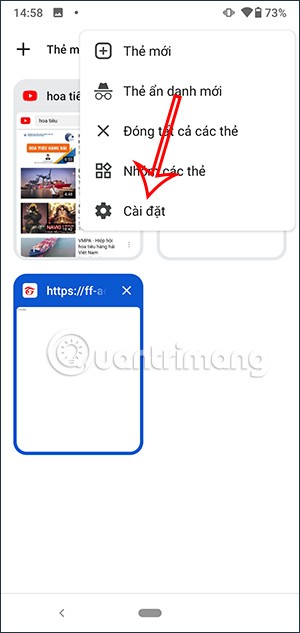
2단계:
브라우저 설정 인터페이스로 전환하고 개인정보 보호 및 보안을 클릭합니다 .
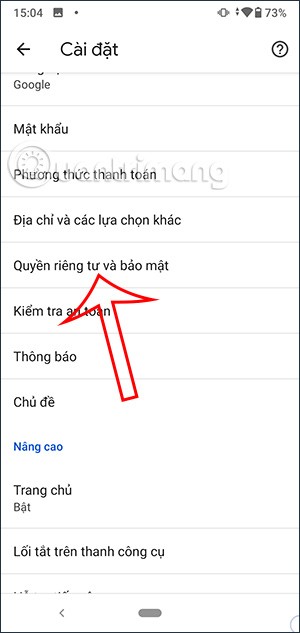
3단계:
이제 사용자가 ' 인터넷 사용 기록 삭제'를 클릭합니다 . 그러면 브라우저에 모든 인터넷 사용 기록이 표시됩니다. 삭제할 웹 데이터의 체크를 해제하거나 체크 표시를 한 후 ' 데이터 삭제'를 클릭합니다 .
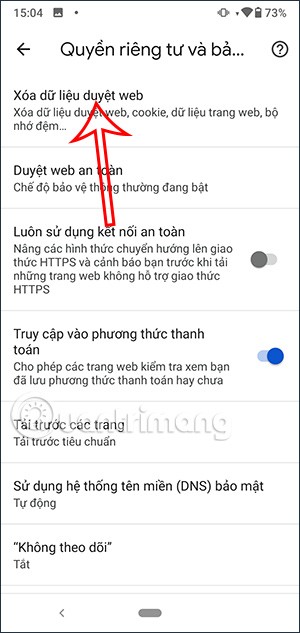
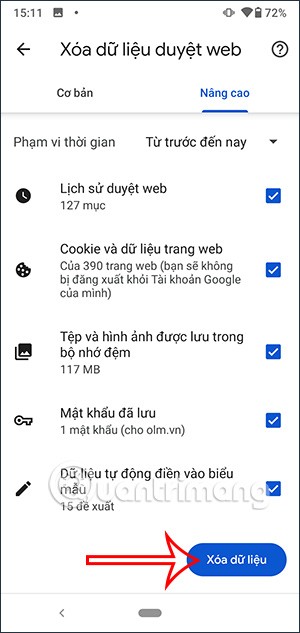
Firefox Android에서 검색 기록을 삭제하는 방법
1단계:
Firefox 브라우저 인터페이스에서도 3개 점 아이콘을 클릭한 다음 설정 을 클릭합니다 .
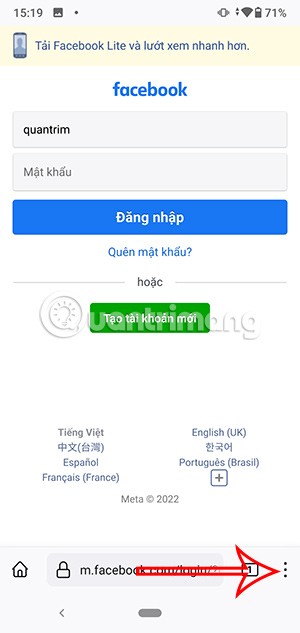
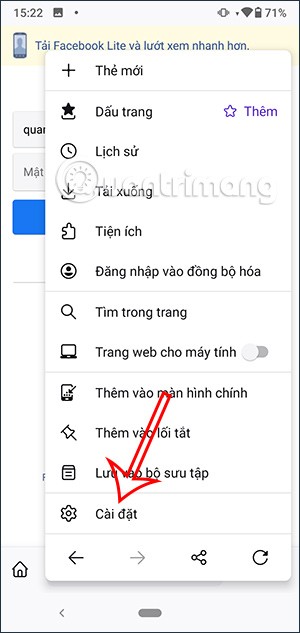
2단계:
브라우저 관리 인터페이스에서 사용자는 아래로 스크롤하여 ' 인터넷 사용 기록 삭제'를 클릭합니다 . 여기에서 모든 인터넷 사용 기록을 확인할 수 있습니다. 삭제하려는 데이터가 있으면 해당 데이터를 선택하고 아래의 '인터넷 사용 기록 삭제'를 클릭하세요 .
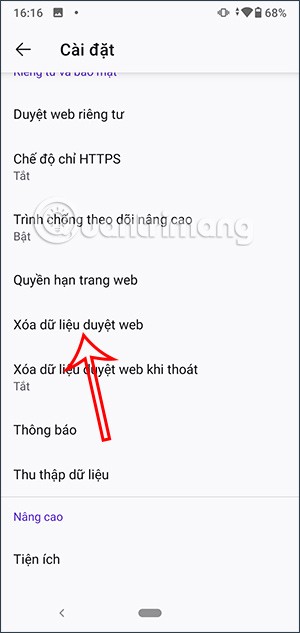

Edge Android에서 검색 기록을 지우는 방법
1단계:
Microsoft Edge 브라우저 인터페이스에서 아래와 같이 3점 아이콘을 클릭하세요 . 브라우저 옵션 인터페이스가 표시되면 '설정' 을 클릭하세요 .
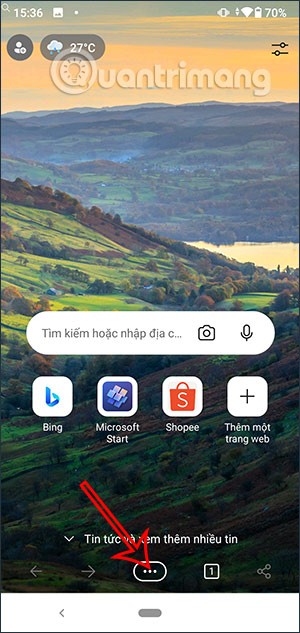
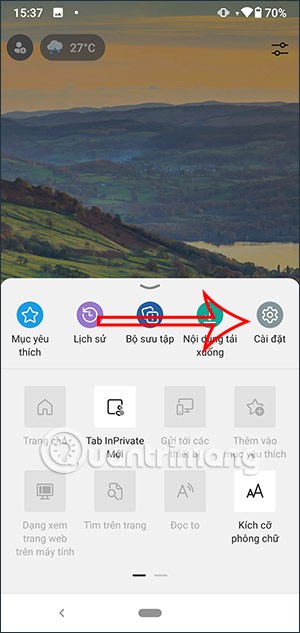
2단계:
다음 인터페이스에서 사용자는 '개인정보 보호 및 보안 관리' 섹션 을 클릭합니다 . 그런 다음 ' 인터넷 사용 기록 삭제'를 클릭합니다 . 이때 사용자는 인터넷 사용 기록을 삭제할 기간을 선택합니다 . 아래에 삭제할 콘텐츠가 표시됩니다. 선택 후 '데이터 삭제'를 클릭하면 완료됩니다.
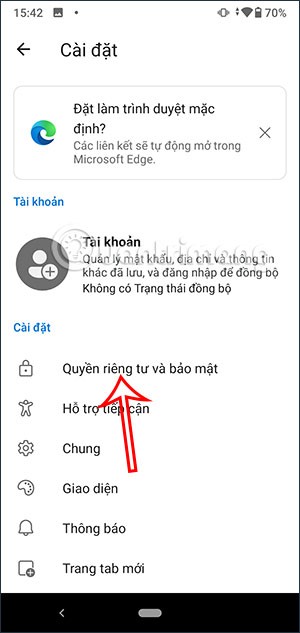
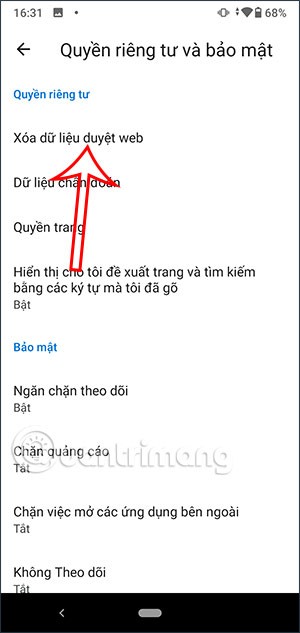
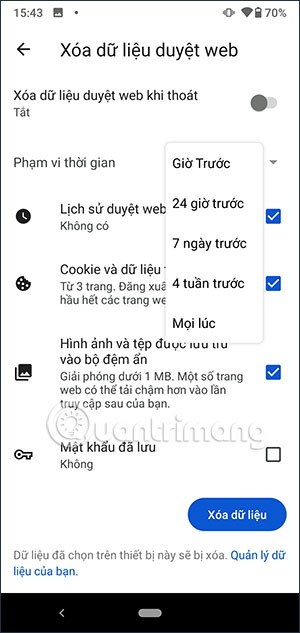
Opera Android에서 검색 기록을 삭제하는 방법
1단계:
휴대폰의 Opera 인터페이스에서 오른쪽 하단에 있는 사람 모양 아이콘을 클릭하세요. 그런 다음, 기어 모양 아이콘 을 클릭하세요 .
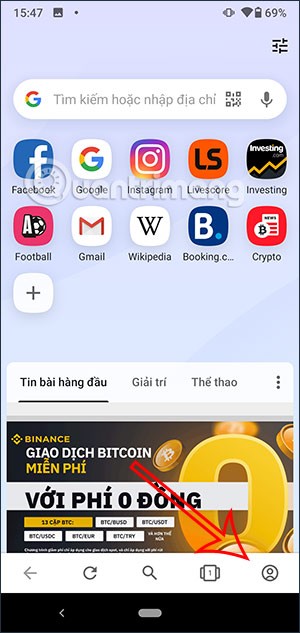
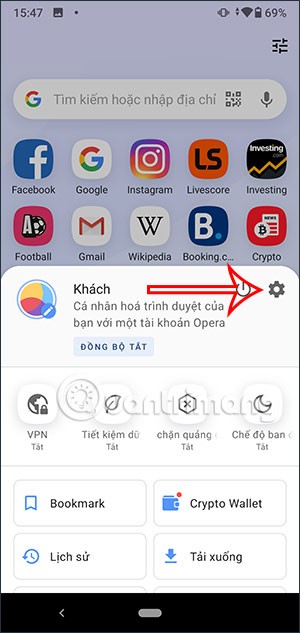
2단계:
브라우저 설정 목록에서 사용자는 '개인 정보 보호' 를 클릭합니다. 그런 다음 아래로 스크롤하여 '데이터 지우기' 를 클릭합니다 .
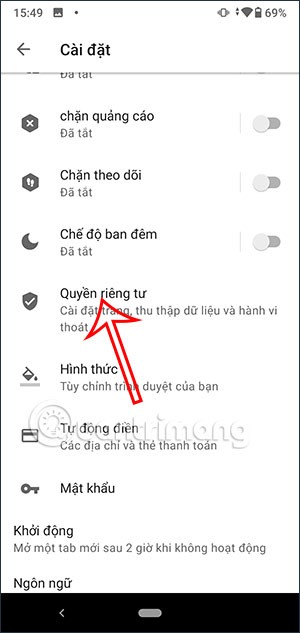
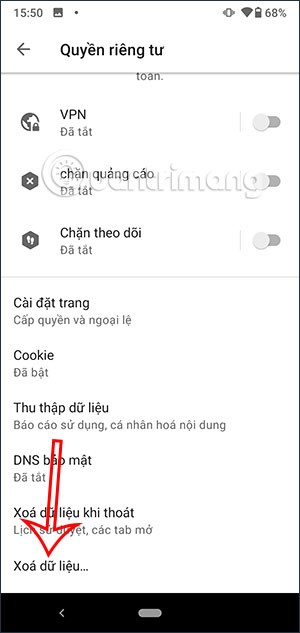
3단계:
이제 Opera 웹 브라우저에서도 모든 데이터를 볼 수 있습니다. 삭제하려는 콘텐츠를 클릭하고 아래의 '데이터 삭제'를 선택하세요 .
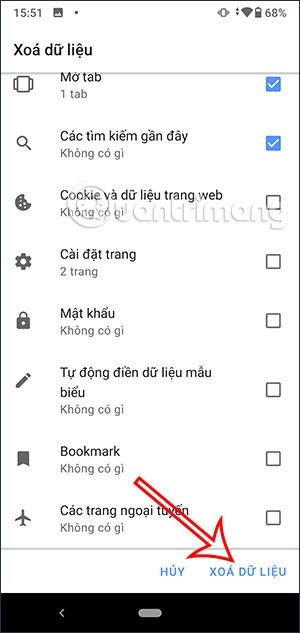
고가의 삼성 갤럭시가 시중에 나와 있는 다른 휴대폰과 똑같을 필요는 없습니다. 몇 가지만 수정하면 더욱 개성 있고, 스타일리시하며, 독특하게 만들 수 있습니다.
그들은 iOS에 지루함을 느껴 결국 삼성폰으로 바꿨고, 그 결정에 대해 전혀 후회하지 않습니다.
iPhone에서 DNS를 변경하거나 Android에서 DNS를 변경하면 안정적인 연결을 유지하고, 네트워크 연결 속도를 높이고, 차단된 웹사이트에 접속하는 데 도움이 됩니다.
많은 사람들은 휴대폰의 가장 성능이 떨어지는 카메라가 창의적인 사진 촬영을 위한 비밀 무기가 될 줄은 전혀 예상하지 못했습니다.
자동 클릭 애플리케이션을 사용하면 게임을 하거나, 애플리케이션이나 기기에서 사용 가능한 작업을 할 때 별다른 작업을 하지 않아도 됩니다.
사용자의 요구 사항에 따라 기존 Android 기기에서 Pixel의 독점 기능 세트가 실행될 가능성이 높습니다.
이 문제를 해결하려면 꼭 좋아하는 사진이나 앱을 삭제해야 하는 것은 아닙니다. One UI에는 공간을 쉽게 확보할 수 있는 몇 가지 옵션이 포함되어 있습니다.
우리 대부분은 스마트폰 충전 포트를 배터리 수명 유지에만 사용하는 것처럼 생각합니다. 하지만 그 작은 포트는 생각보다 훨씬 더 강력합니다.
효과가 없는 일반적인 팁에 지쳤다면, 조용히 사진 촬영 방식을 변화시켜 온 몇 가지 팁을 소개합니다.
새 스마트폰을 찾고 있다면 가장 먼저 눈에 띄는 것은 바로 사양서입니다. 성능, 배터리 수명, 디스플레이 품질에 대한 정보가 가득 담겨 있습니다.
Emojimix 애플리케이션은 2개의 이모티콘을 혼합하여 이전에 본 적 없는 이모티콘을 만들어 사용자의 요구에 따라 독특한 이모티콘을 만들어줍니다.
삼성 휴대폰에서 디지털 웰빙을 확인하여 하루 종일 휴대폰에 얼마나 많은 시간을 낭비하는지 확인해보세요!
가짜 전화 앱을 이용하면 어색하고 원치 않는 상황을 피하기 위해 자신의 휴대전화에서 전화를 걸 수 있습니다.
이전에 iOS 사용자가 iPhone에서 Locket Widget을 사용할 수 있었던 데 이어, 새로운 Locket Widget 앱은 Android 버전으로도 출시되었습니다.
Apple의 엄격한 생태계에도 불구하고, 일부 사람들은 Android 휴대폰을 Apple TV의 안정적인 리모컨으로 활용하고 있습니다.
고가의 삼성 갤럭시가 시중에 나와 있는 다른 휴대폰과 똑같을 필요는 없습니다. 몇 가지만 수정하면 더욱 개성 있고, 스타일리시하며, 독특하게 만들 수 있습니다.
그들은 iOS에 지루함을 느껴 결국 삼성폰으로 바꿨고, 그 결정에 대해 전혀 후회하지 않습니다.
브라우저의 Apple 계정 웹 인터페이스를 통해 개인 정보 확인, 설정 변경, 구독 관리 등의 작업을 할 수 있습니다. 하지만 여러 가지 이유로 로그인할 수 없는 경우가 있습니다.
iPhone에서 DNS를 변경하거나 Android에서 DNS를 변경하면 안정적인 연결을 유지하고, 네트워크 연결 속도를 높이고, 차단된 웹사이트에 접속하는 데 도움이 됩니다.
내 위치 찾기 기능이 부정확하거나 신뢰할 수 없게 되면, 가장 필요할 때 정확도를 높이기 위해 몇 가지 조정을 적용하세요.
많은 사람들은 휴대폰의 가장 성능이 떨어지는 카메라가 창의적인 사진 촬영을 위한 비밀 무기가 될 줄은 전혀 예상하지 못했습니다.
근거리 무선 통신(NFC)은 일반적으로 몇 센티미터 이내로 서로 가까운 거리에 있는 장치 간에 데이터를 교환할 수 있는 무선 기술입니다.
Apple은 저전력 모드와 함께 작동하는 적응형 전원 기능을 선보였습니다. 두 기능 모두 iPhone 배터리 사용 시간을 늘려주지만, 작동 방식은 매우 다릅니다.
자동 클릭 애플리케이션을 사용하면 게임을 하거나, 애플리케이션이나 기기에서 사용 가능한 작업을 할 때 별다른 작업을 하지 않아도 됩니다.
사용자의 요구 사항에 따라 기존 Android 기기에서 Pixel의 독점 기능 세트가 실행될 가능성이 높습니다.
이 문제를 해결하려면 꼭 좋아하는 사진이나 앱을 삭제해야 하는 것은 아닙니다. One UI에는 공간을 쉽게 확보할 수 있는 몇 가지 옵션이 포함되어 있습니다.
우리 대부분은 스마트폰 충전 포트를 배터리 수명 유지에만 사용하는 것처럼 생각합니다. 하지만 그 작은 포트는 생각보다 훨씬 더 강력합니다.
효과가 없는 일반적인 팁에 지쳤다면, 조용히 사진 촬영 방식을 변화시켜 온 몇 가지 팁을 소개합니다.
새 스마트폰을 찾고 있다면 가장 먼저 눈에 띄는 것은 바로 사양서입니다. 성능, 배터리 수명, 디스플레이 품질에 대한 정보가 가득 담겨 있습니다.
다른 출처에서 iPhone에 애플리케이션을 설치할 경우, 해당 애플리케이션이 신뢰할 수 있는지 수동으로 확인해야 합니다. 그러면 해당 애플리케이션이 iPhone에 설치되어 사용할 수 있습니다.

















